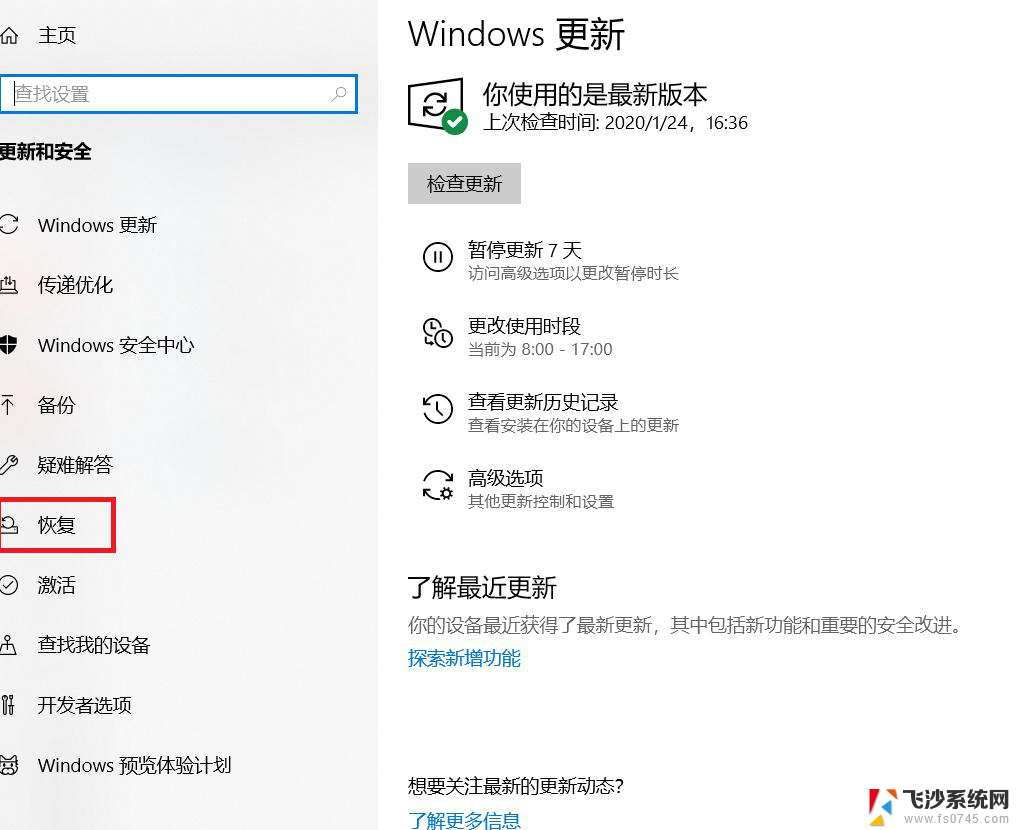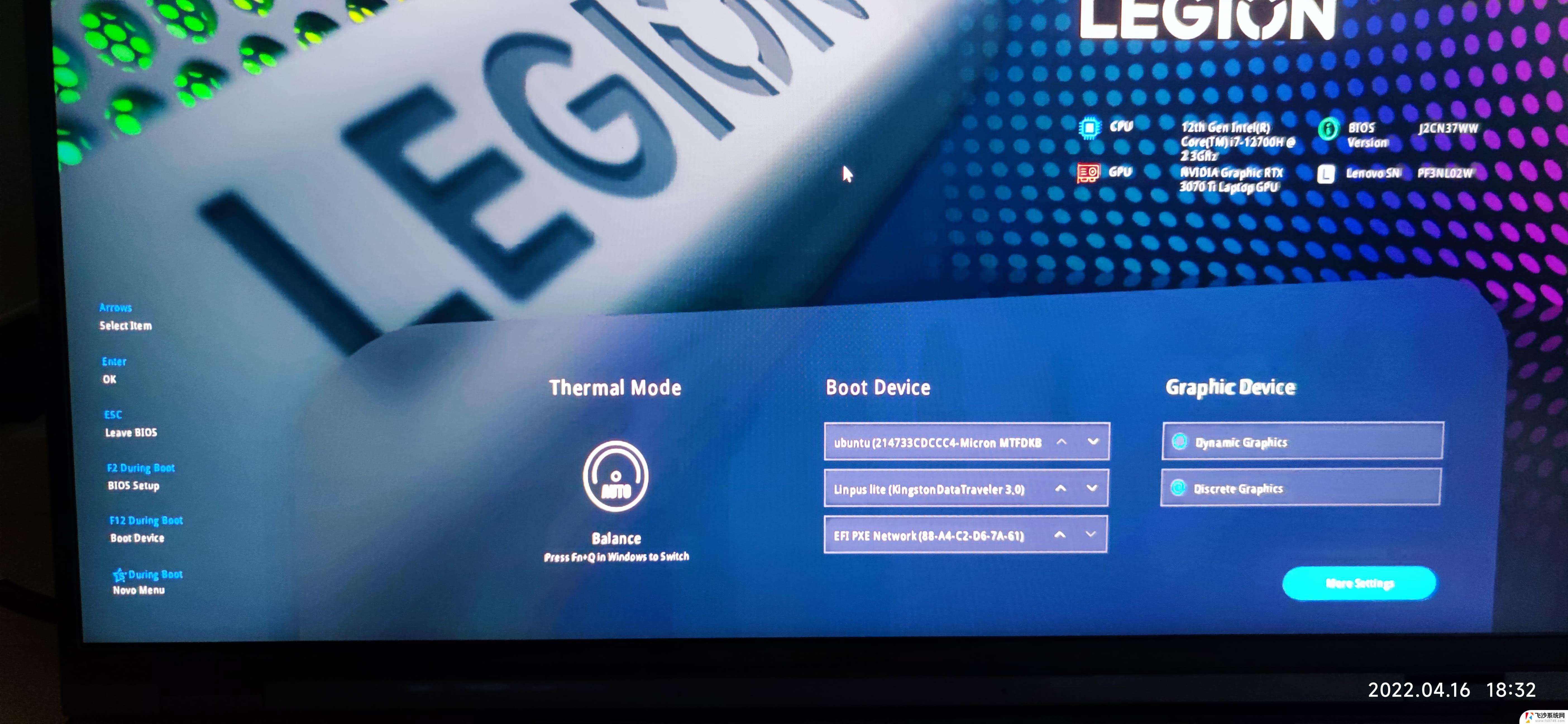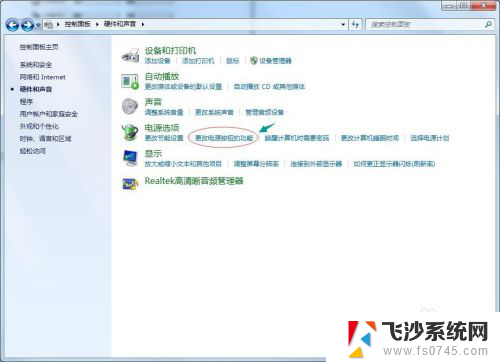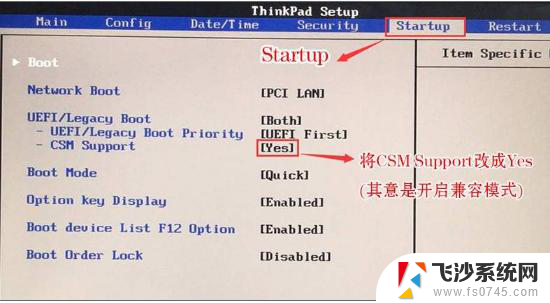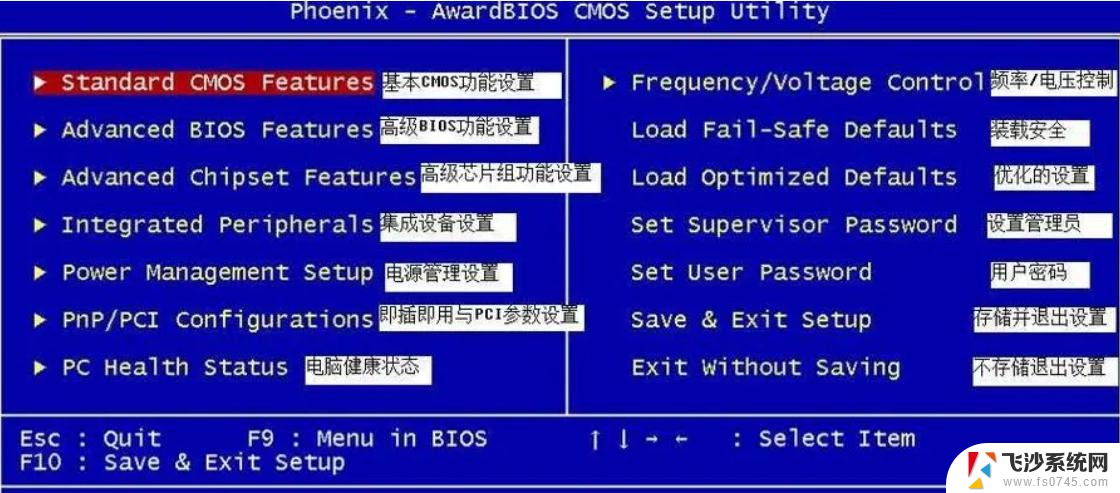联想一体机怎么进bios 进入联想一体机的BIOS菜单步骤
联想一体机是一种集成了显示器和主机的电脑设备,它在使用过程中可能会遇到一些需要进入BIOS菜单的情况,BIOS(Basic Input/Output System)是计算机启动时加载的固件程序,控制着计算机的基本输入输出及系统硬件的初始化。我们应该如何进入联想一体机的BIOS菜单呢?下面就为大家介绍一下进入联想一体机BIOS菜单的步骤。
具体方法:
1.联想一体机从U盘启动设置步骤如下重启联想一体机,启动过程中按F1进入BIOS。部分机型则是开机按Enter键,进入之后再按F12选择进入BIOS Setup;
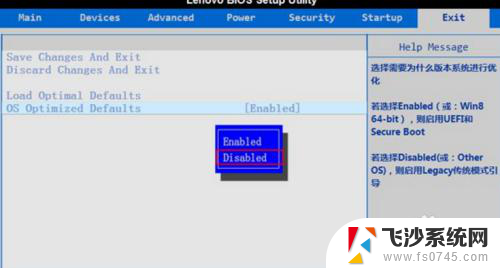
2.如果是预装win8、win10的新机型,按→方向键转到Exit。选择OS Optimized Defaults,按回车键,选择Disabled,回车;
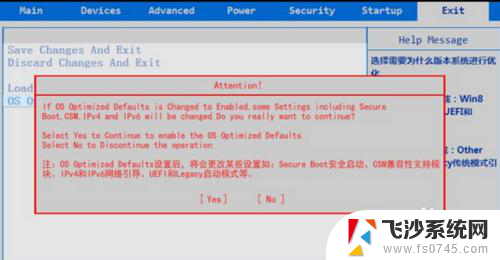
3.弹出警告,直接选择Yes回车,表示禁用Secure Boot并开启CSM,也就是开启了Legacy模式,然后再按F9加载默认的设置,同样是按回车;
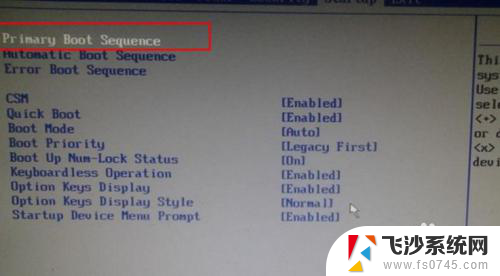
4.按←方向键转到Startup,确保CSM是Enabled。Boot Priority是Legacy First,然后选择Primary Boot Sequence回车;
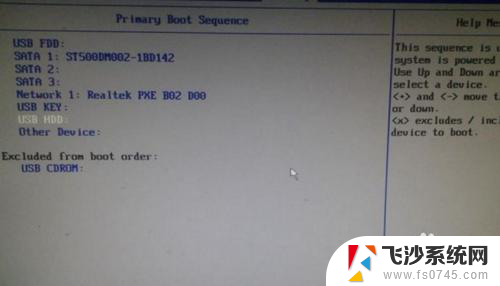
5.在Exclude from boot order(表示未添加的项目)下有个USB HDD选项,选择它,按键盘的X添加到上面;接着同时按住Shift和+号移动,将USB HDD移动到第一位;
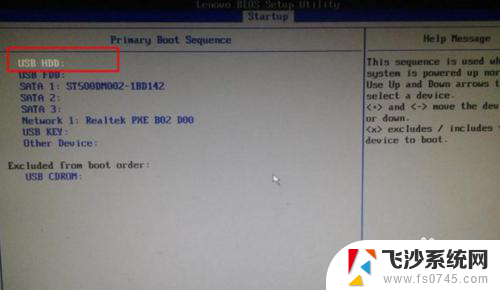
6.最后按F10,回车重启,插入U盘,就可以从U盘启动了;设置好之后,以后只需放入U盘,重启按F12快捷键弹出启动菜单,选择U盘启动即可。
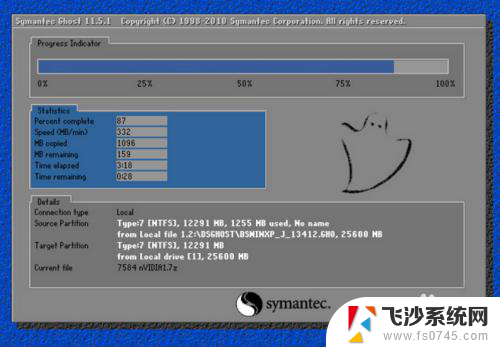
以上是关于如何进入联想一体机 BIOS 的全部内容,如果您遇到这种情况,您可以按照以上方法进行解决,希望这些方法能够帮助到大家。